Hai semuanya, apa kabar? Pada tulisan sebelumnya saya sudah nulis gimana cara instal Microsoft IIS di Windows Server. Sekarang saya mau coba tulis gimana sih cara instalasi SSL di Microsoft IIS.
Karena Microsoft IIS ini berjalan di atas sistem Windows, jadi agak berbeda nih proses dan persiapannya. Untuk file yang perlu disiapkan adalah file .pfx yang merupakan gabungan dari sertifikat SSL dan juga private key.
Kita mulai saja. Sama seperti tulisan sebelumnya, sistem yang digunakan untuk pengujian adalah Windows Server 2019 yang diinstal sebagai VM di atas Proxmox VE.
Untuk manajemen Microsoft IIS, buka Internet Information Services Manager (cari di start menu)> pilih server (panel kiri)> Server Certificates (gambar 1).
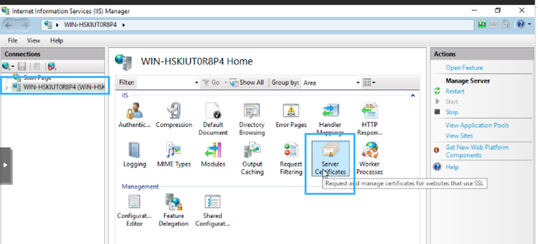
gambar 1 – IIS Manager
Pada halaman Server Certificates, lihat panel di sebelah kanan. Pilih tombol Import (gambar 2).
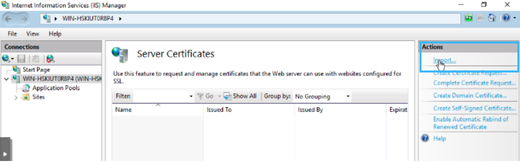
gambar 2 – Server Certificates
Pada jendela Import Certificate (gambar 3), kita diminta untuk memilih file .pfx-nya dan juga kata sandi dari file tersebut. Pilih tombol OK untuk melanjutkan.
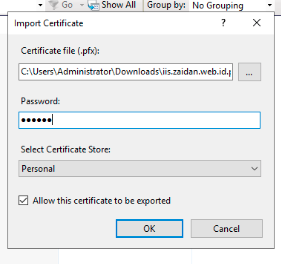
gambar 3 – Import Certificate
Setelah file .pfx diimpor, kita perlu bind (mengikat) sertifikat tersebut ke situs web yang akan dipasang SSL-nya.
Kita lihat gambar 4. Pada panel sebelah kiri, pilih Sites> pilih situs web> Bindings (panel sebelah kanan).
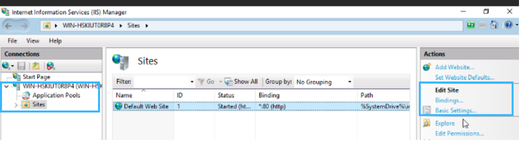
gambar 4 – Sites
Pada halaman Site Bindings, pilih tombol Add. Kemudian akan beralih ke jendela Add Site Binding (gambar 5). Pada parameter Type, pilih HTTPS. Sesuaikan juga hostname (isi dengan domain) dan juga sertifikat SSL-nya Untuk melanjutkan, pilih tombol OK.
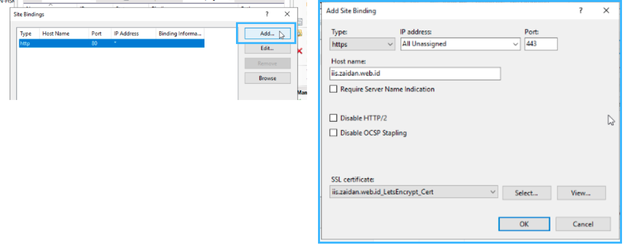
gambar 5 – Add Site Binding
Selesai. Untuk pengecekan kita bisa langsung cek di web browser dan kunjungi domain yang tadi sudah diinstal SSL-nya (gambar 7). Namun karena pengujian kali ini dilakukan di lokal, kita bisa sesuaikan dulu/tambahkan alamat IP Windows Server-nya (kalau pakai Linux bisa ditambahkan di /etc/hosts) agar bisa tampil di web browser.
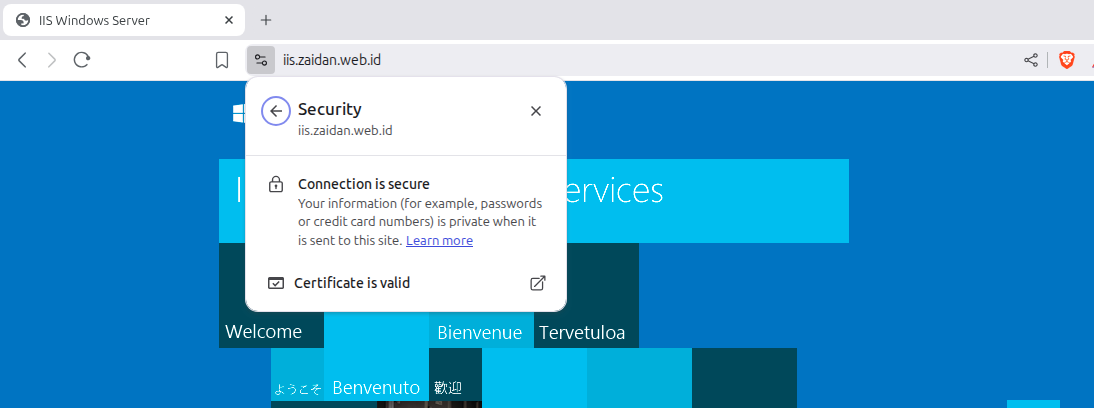
gambar 6 – Selesai
Demikian langkah-langkah instalasi SSL di Microsoft IIS. Secara umum, mungkin rasanya berbeda dengan instalasi di Linux. Jadi pengalaman baru juga buat saya.
Sampai jumpa. Bye.